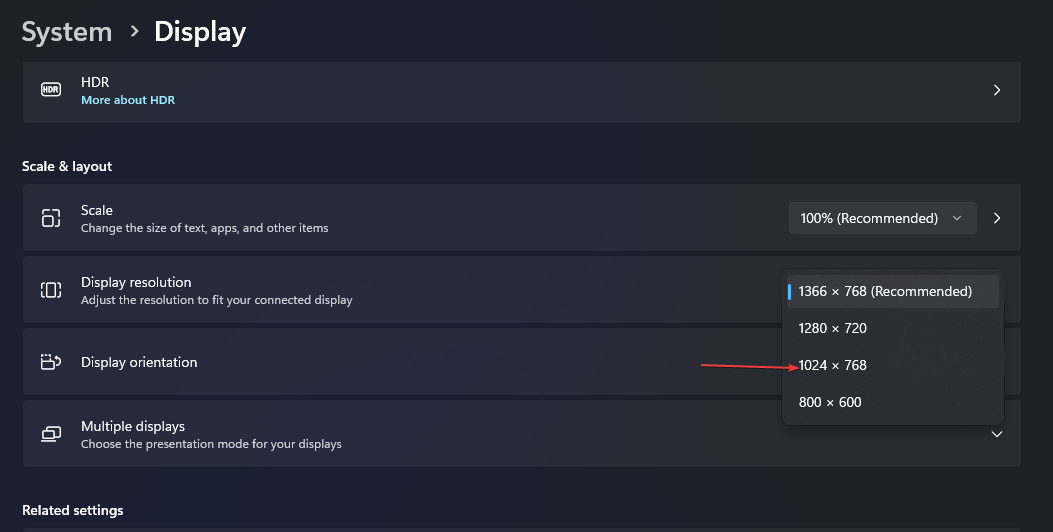ראשית, הפעל מחדש את המחשב והנתב
- כדי לתקן את קוד השגיאה 502 ב-Epic Games, ודא ששפת ברירת המחדל עבור ערכת המשגר היא גם ברירת המחדל של המערכת וחיבור אינטרנט יציב או הפעל אותו כמנהל.
- המשך לקרוא כדי ללמוד עוד על זה!
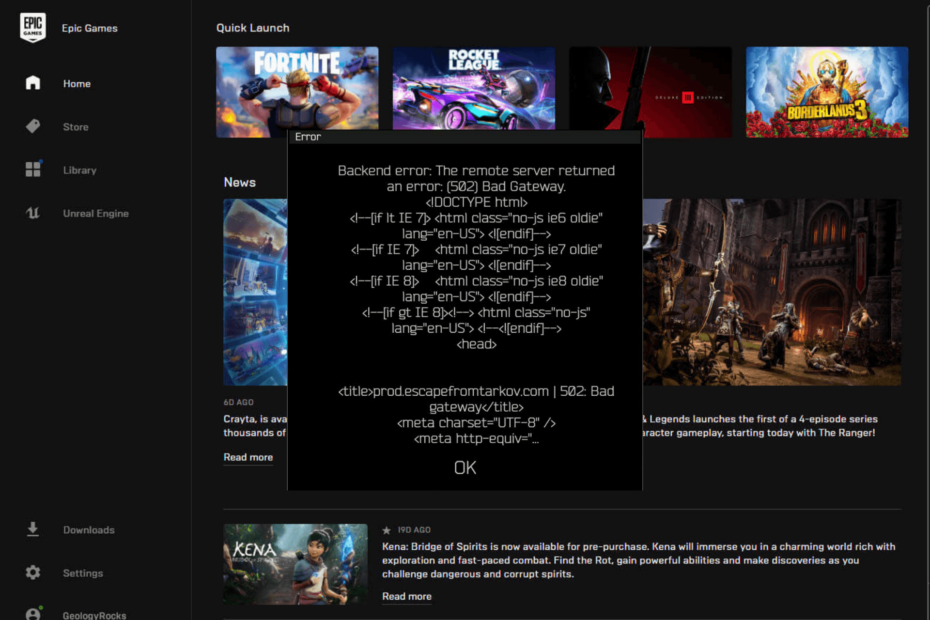
אם נתקלת בשער רע עם הודעת קוד שגיאה 502 במפעיל Epic Games שמונעת ממך להוריד משחק, מדריך זה יכול לעזור! אנו נסביר את הסיבות האפשריות ונציע פתרונות מומלצים המומלצים למומחי WR לביטול חסימת הגישה.
מה גורם לקוד השגיאה 502?
- חיבור אינטרנט חלש.
- שרת עומד בפני השבתה
- כיצד אוכל לתקן את קוד השגיאה 502 ב-Epic Games?
- 1. כוח לסגור את האפליקציה
- 2. שנה את השפה לברירת המחדל של המערכת
- 3. השבת את חומת האש של Windows
- 4. שנה את כתובות שרת ה-DNS ל-Google DNS
- 5. בטל את חסימת יציאות הרשת
- 6. ערוך את הקובץ Engine.ini
כיצד אוכל לתקן את קוד השגיאה 502 ב-Epic Games?
לפני ביצוע שלבים כלשהם לתיקון קוד השגיאה 502 ב-Epic Games, עברו על הבדיקות המקדימות הבאות:
כיצד אנו בודקים, בודקים ומדרגים?
עבדנו ב-6 החודשים האחרונים על בניית מערכת סקירה חדשה על האופן שבו אנו מייצרים תוכן. בעזרתו, עשינו מחדש את רוב המאמרים שלנו כדי לספק מומחיות מעשית על המדריכים שהכנו.
לפרטים נוספים ניתן לקרוא כיצד אנו בודקים, סוקרים ומדרגים ב-WindowsReport.
- הפעל מחדש את המחשב והנתב שלך כדי לרענן את החיבור, ועבור לחיבור קווי במידת האפשר.
- השבת VPN אם אתה משתמש באחד.
- חשבון סטטוס שרת Epic Games כדי לראות אם הכל פועל. אם לא, חכה לזה.
1. כוח לסגור את האפליקציה
- ללחוץ Ctrl + מִשׁמֶרֶת + יציאה כדי להפעיל את מנהל המשימות.
- עבור אל תהליכים לשונית, אתר משגר המשחקים האפי ותהליכים קשורים אחרים, לחץ עליו באמצעות לחצן העכבר הימני ובחר סיום המשימה.
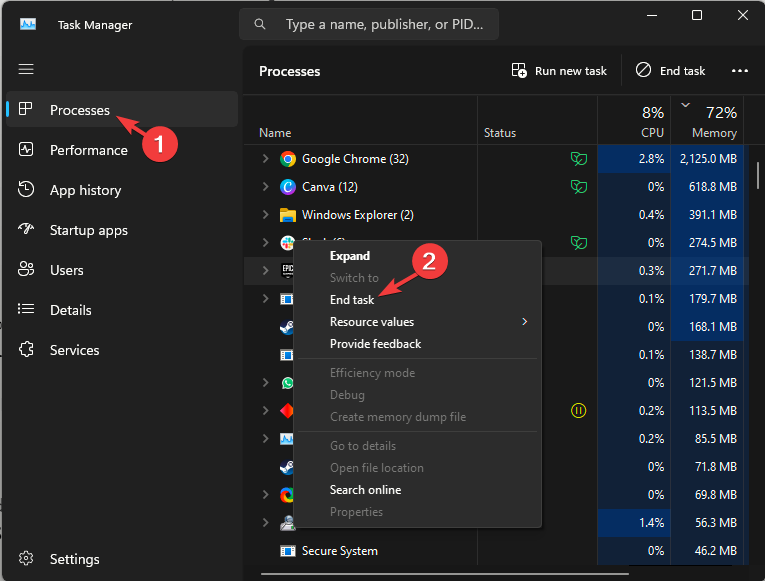
- כעת עבור אל קיצור הדרך של Epic Games Launcher ולחץ עליו פעמיים כדי לפתוח.
סגירת האפליקציה בכוח באמצעות מנהל המשימות יכולה להיות הצעד הראשון תיקון מפעיל המשחק אם הוא לא נטען כראוי; קרא את המדריך הזה כדי ללמוד עוד.
2. שנה את השפה לברירת המחדל של המערכת
- הקש על חלונות סוג מפתח משגר משחקים אפיים, ולחץ לִפְתוֹחַ.
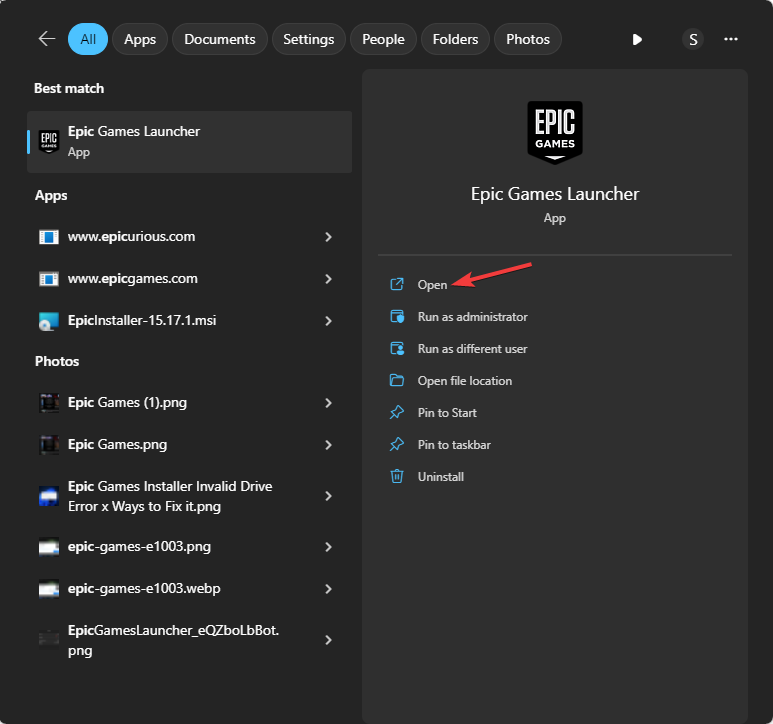
- לחץ על סמל הפרופיל שלך ובחר הגדרות.
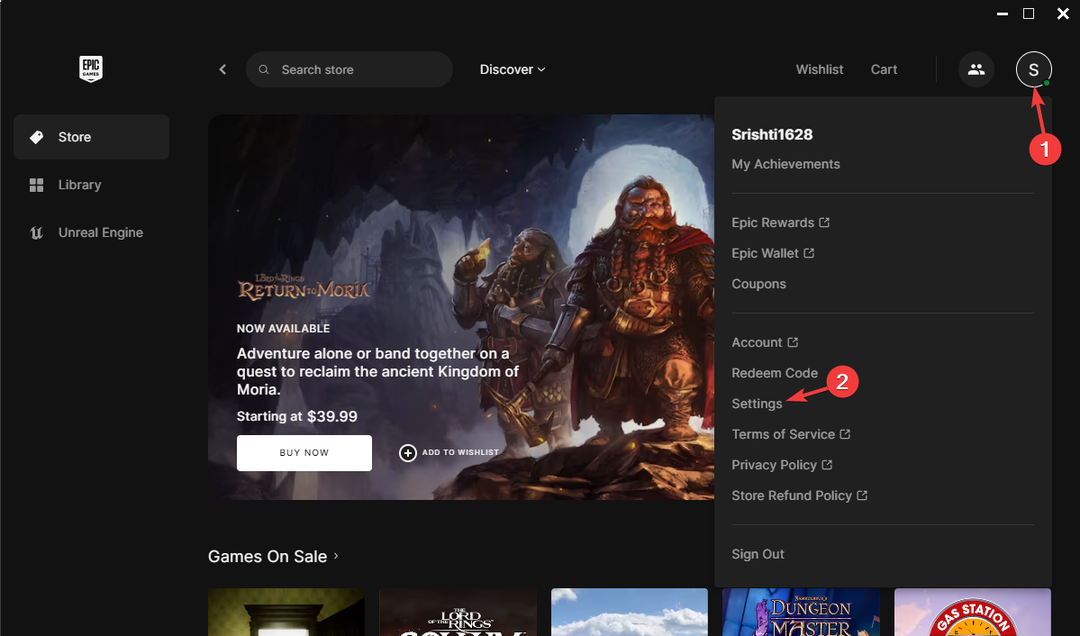
- לחפש שפה ובחר את ברירת מחדל של המערכת אוֹפְּצִיָה; מכיוון ששפת המערכת שלי מוגדרת לאנגלית - ארה"ב, האפשרות נראית כך מערכת ברירת מחדל- אנגלית ארצות הברית.
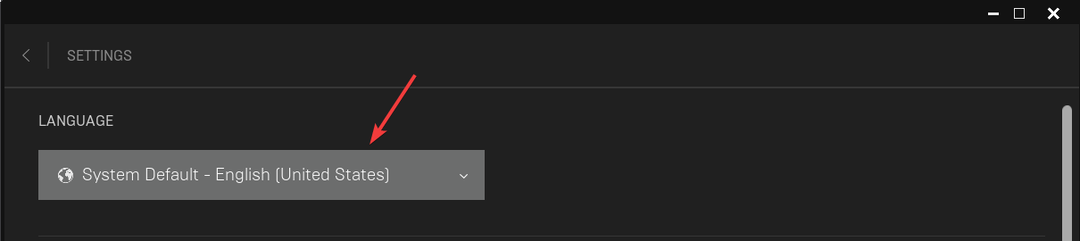
- סגור את ה-Epic Games Launcher.
- לחץ לחיצה ימנית על משגר המשחקים האפי ובחר הפעל כמנהל.
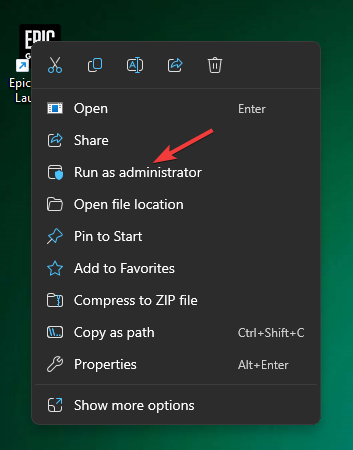
3. השבת את חומת האש של Windows
- הקש על חלונות מקש, הקלד את לוח בקרה, ולחץ לִפְתוֹחַ.
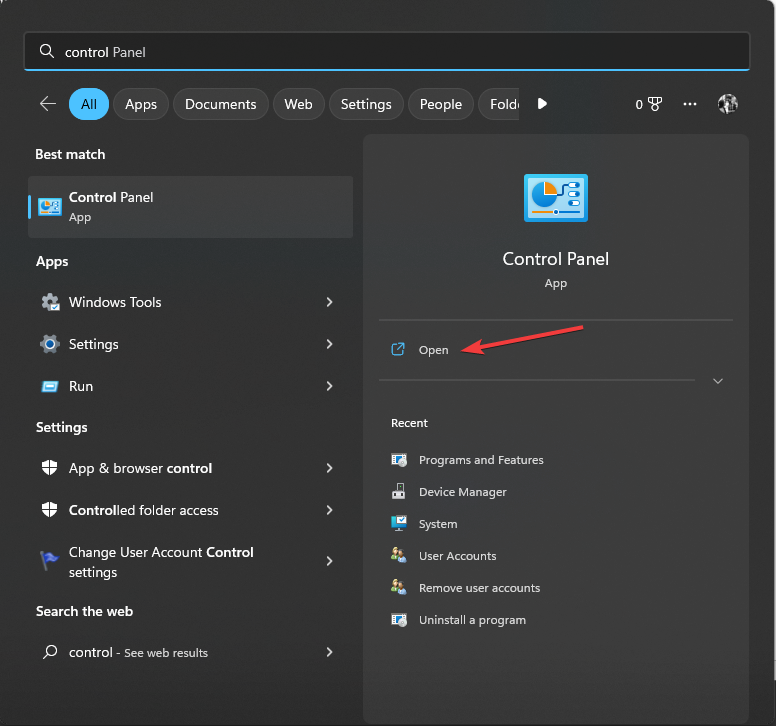
- בחר קטגוריה כפי ש הצג לפי ולחץ מערכת ואבטחה.
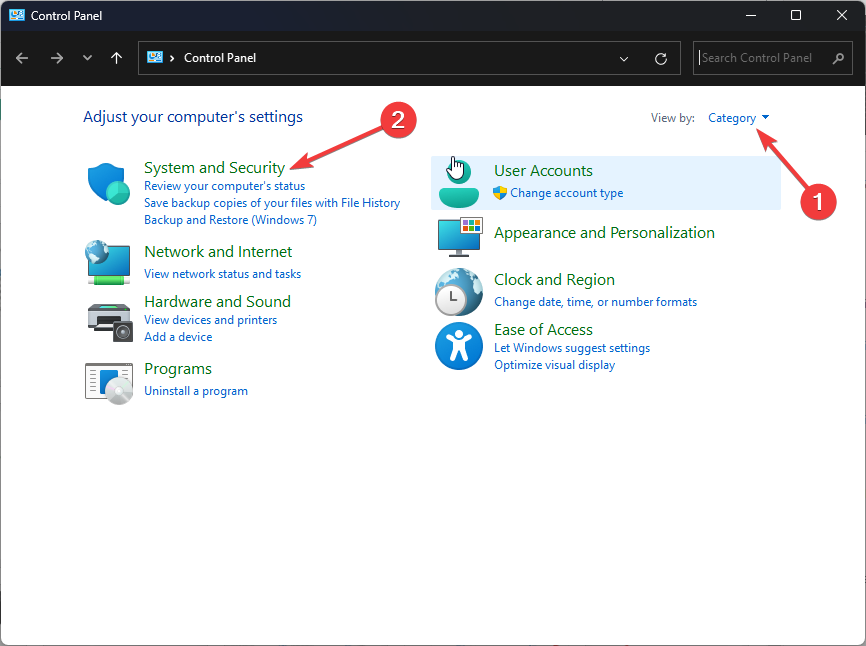
- נְקִישָׁה חומת האש של Windows Defender.
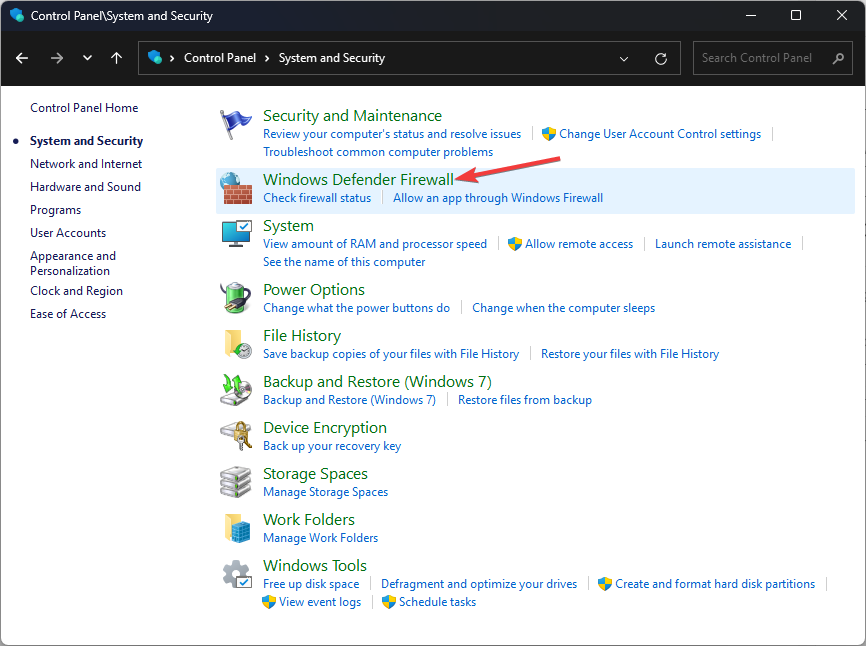
- בחר את הפעל או כבה את חומת האש של Windows Defender אוֹפְּצִיָה.
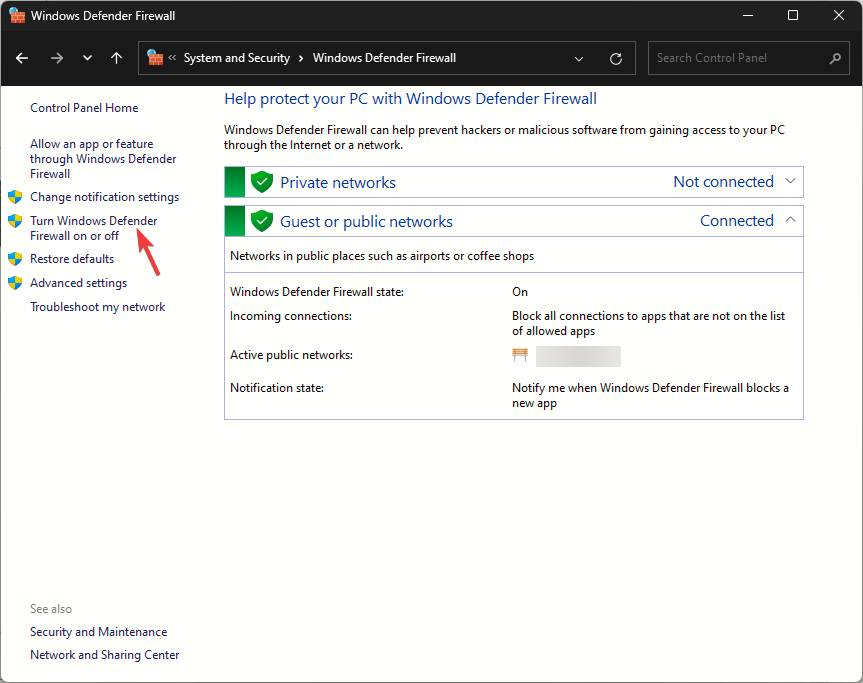
- הצב סימן ביקורת ליד כבה את חומת האש של Windows Defender (לא מומלץ) לשניהם פְּרָטִי ו הגדרות רשת ציבורית, ולחץ בסדר כדי לשמור את השינויים.
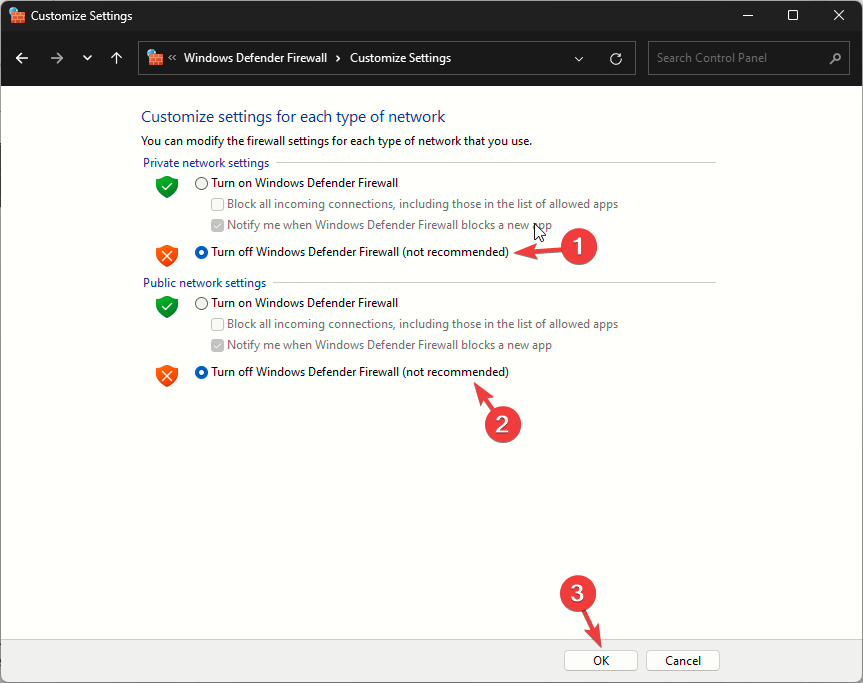
- כיצד לתקן את שגיאת DirectX ב-Modern Warfare 3?
- כך תוכל לבנות את ה-AI שלך במכשיר המקומי שלך עם Windows AI Studio
4. שנה את כתובות שרת ה-DNS ל-Google DNS
- ללחוץ חלונות + ר כדי לפתוח את לָרוּץ תיבת דיאלוג.
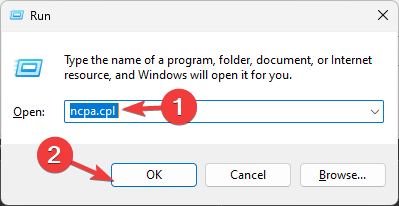
- סוּג ncpa.cpl ולחץ בסדר כדי לפתוח את חיבורי רשת חַלוֹן.
- לחץ לחיצה ימנית על חיבור הרשת ובחר נכסים.
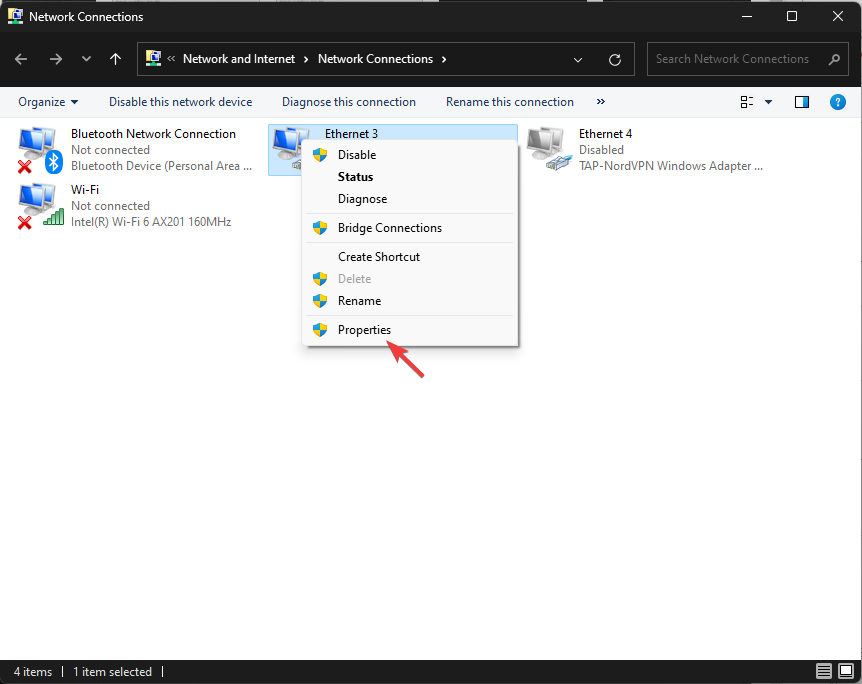
- מחלון המאפיינים, בחר פרוטוקול אינטרנט גרסה 4 (TCP/IP) ולחץ על נכסים לַחְצָן.
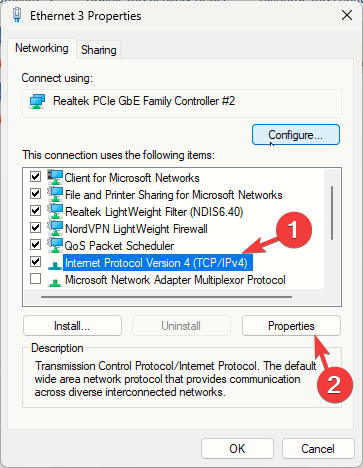
- בחר בלחצן הבחירה שליד השתמש בכתובות שרת ה-DNS אוֹפְּצִיָה.
- עכשיו, עבור שרת DNS מועדף, הקלד 8.8.8.8, ועבור ה שרת DNS חלופי, הקלד 8.8.4.4.
- נְקִישָׁה בסדר, לאחר מכן בסדר כדי לאשר את השינויים.

5. בטל את חסימת יציאות הרשת
- הקש על חלונות סוג מפתח cmd, ולחץ הפעל כמנהל.
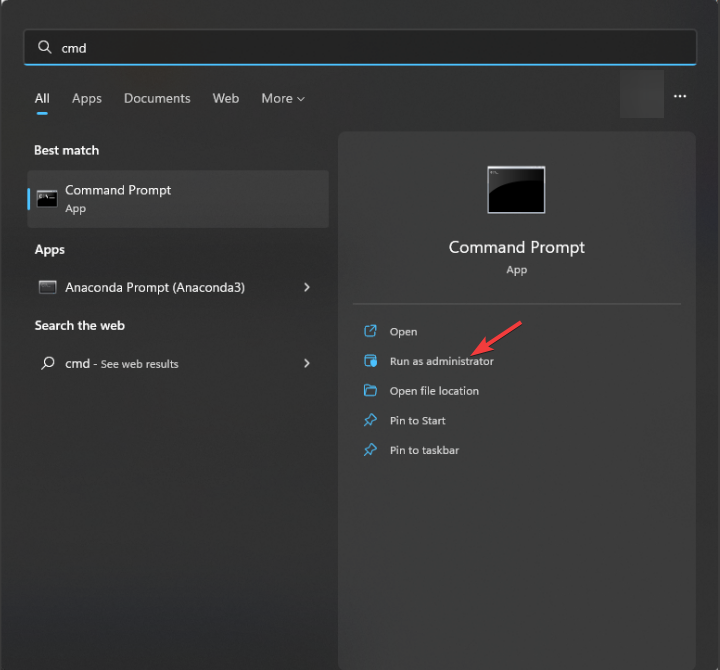
- הקלד את הפקודה הבאה ולחץ להיכנס:
ipconfig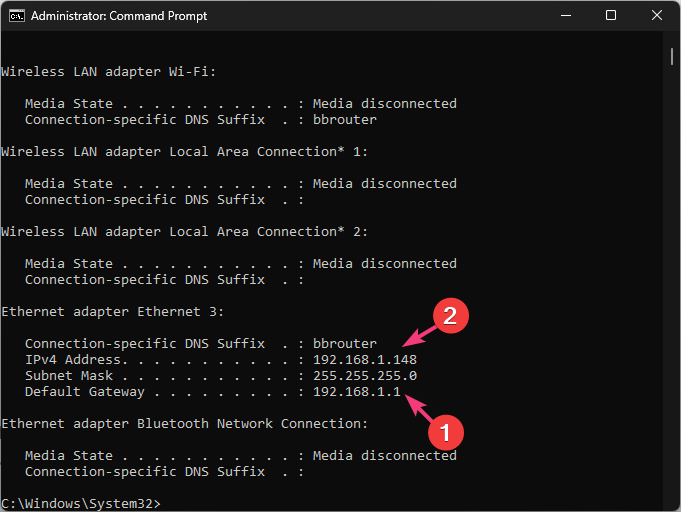
- לְאַתֵר שער ברירת מחדל ו IPv4 ורשום את הפרטים הללו.
- הפעל את הדפדפן המועדף עליך והקלד את שער ברירת המחדל בשורת הכתובת.
- הקלד את שם משתמש ו סיסמה עבור הנתב שלך, שהוא בדרך כלל מנהל וסיסמה, או שאתה יכול לבדוק את החלק האחורי של הנתב כדי להיות בטוח.
- לך ל שירותים, לאחר מכן חומת אש, ולחץ על העברת נמלים עמוד.
- נְקִישָׁה לְאַפשֵׁר ליד העברת נמלים.
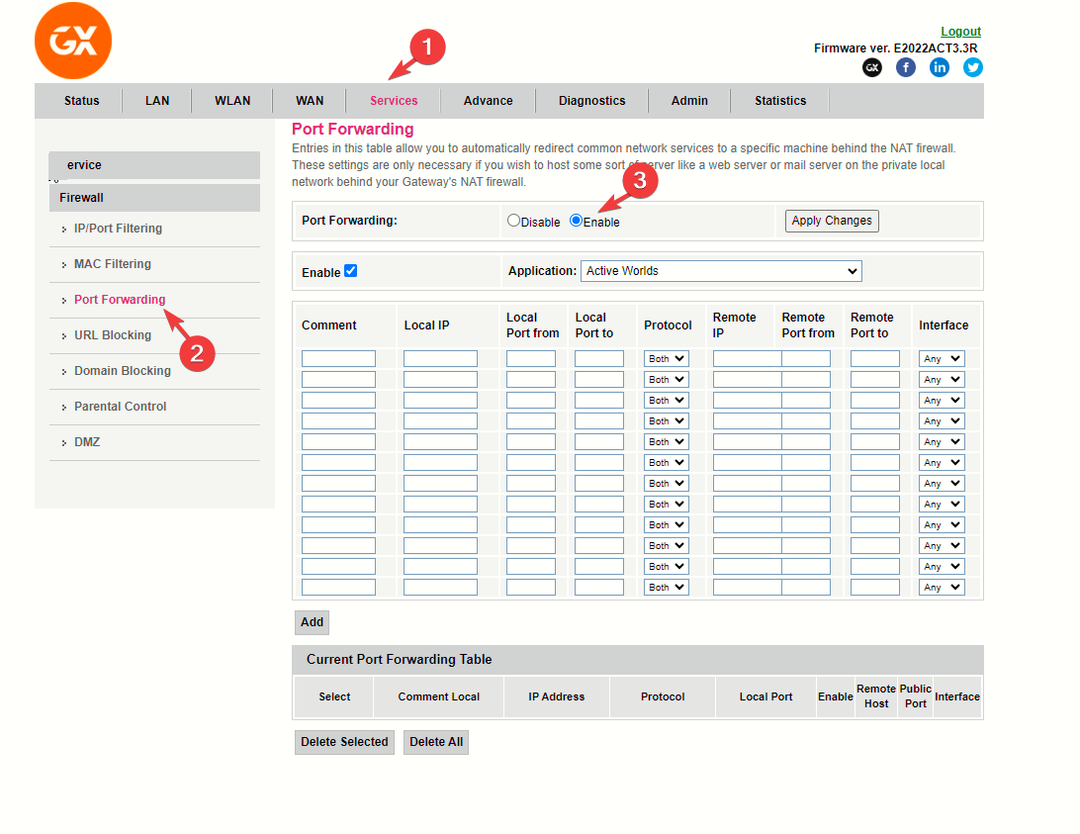
- לאחר מכן, עליך להזין את היציאות וטווחי היציאות להלן עם הפרוטוקול וה-IP המקומי הנכונים שעליהם שמת לב - 80 (TCP/UDP), 433 (TCP), 443 (TCP), 3478 (TCP/UDP), 3479 (TCP/UDP), 5060 (TCP/UDP), 5062 (TCP/UDP), 5222 (TCP), 6250 (TCP/UDP), & 12000-65000 (TCP/UDP).
- נְקִישָׁה החל שינויים.
אם Epic Games Launcher זורק לך שגיאות אחרות, עדיף להתקין אותו מחדש; אולם, לפעמים, ייתכן שלא תוכל להסיר את ההתקנה של האפליקציה; קרא את המדריך הזה כדי ללמוד איך להתמודד עם זה.
6. ערוך את הקובץ Engine.ini
- ללחוץ חלונות + ר כדי לפתוח את לָרוּץ תיבת דיאלוג.
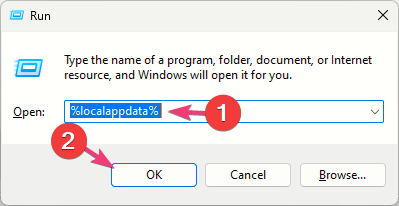
- סוּג %localappdata% ולחץ בסדר כדי לפתוח את מְקוֹמִי תיקייה ב- נתוני אפליקציה מַדרִיך.
- אתר את EpicGamesLauncher תיקייה, עבור לנתיב הזה:
Saved\Config\Windows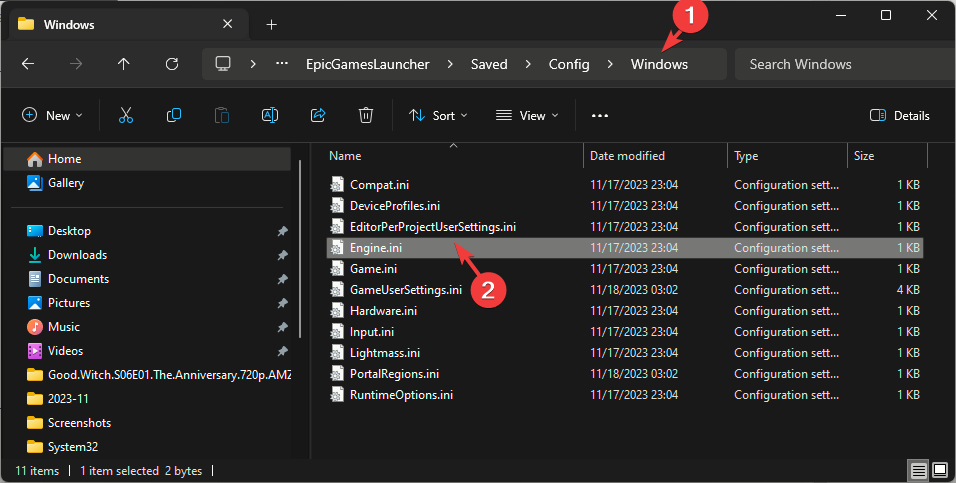
- אתר ולחץ פעמיים על Engine.ini כדי לפתוח את פנקס הרשימות, ולהוסיף שורות אלה לקובץ:
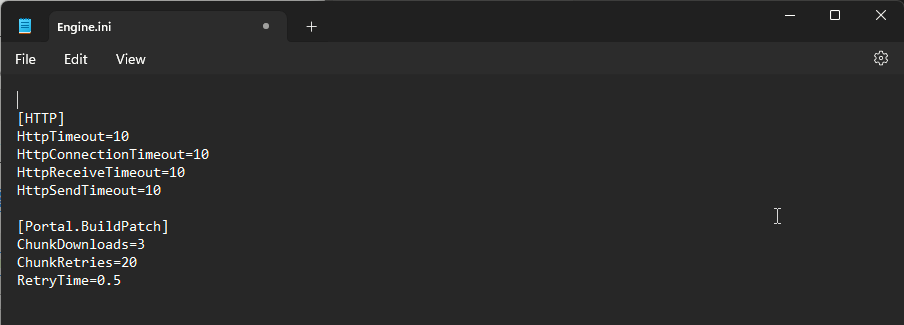
[HTTP]
HttpTimeout=10
HttpConnectionTimeout=10
HttpReceiveTimeout=10
HttpSendTimeout=10[Portal.BuildPatch]
ChunkDownloads=3
ChunkRetries=20
RetryTime=0.5 - ללחוץ Ctrl + ס כדי לשמור את השינויים.
זכור שכדי למנוע שגיאות חיבור, עליך לעדכן את אפליקציית Epic Games Launcher שלך, לבדוק אם יש לך חיבור אינטרנט יציב ולוודא שחומת האש אינה חוסמת גישה.
אם כבר מדברים על הרשאות חומת אש, אם אתה עומד בפני משהו השתבש בעת הפעלת Epic Games Launcher, זה יכול להיות הפרעות חומת אש.
אם יש לך שאלות או הצעות, אל תהסס להזכיר אותן בסעיף ההערות למטה. נשמח לעזור!